Word删除全部中文的方法
时间:2023-07-25 10:01:20作者:极光下载站人气:3694
Word是一款拥有各种强大功能的文字文档编辑选程序,在这款程序中,我们可以使用各种工具来解决文档编辑过程中遇到的问题。有的小伙伴想要将文档中的所有中文部分删除,只保留数字和英文部分,这时我们只需要打开替换工具,然后在查找内容的框内输入“[!^1-^127]”,接着打开“更多”选项,最后勾选“使用通配符”选项,再点击“全部替换”选项即可。有的小伙伴可能不清楚具体的操作方法,接下来小编就来和大家分享一下Word删除全部中文的方法。
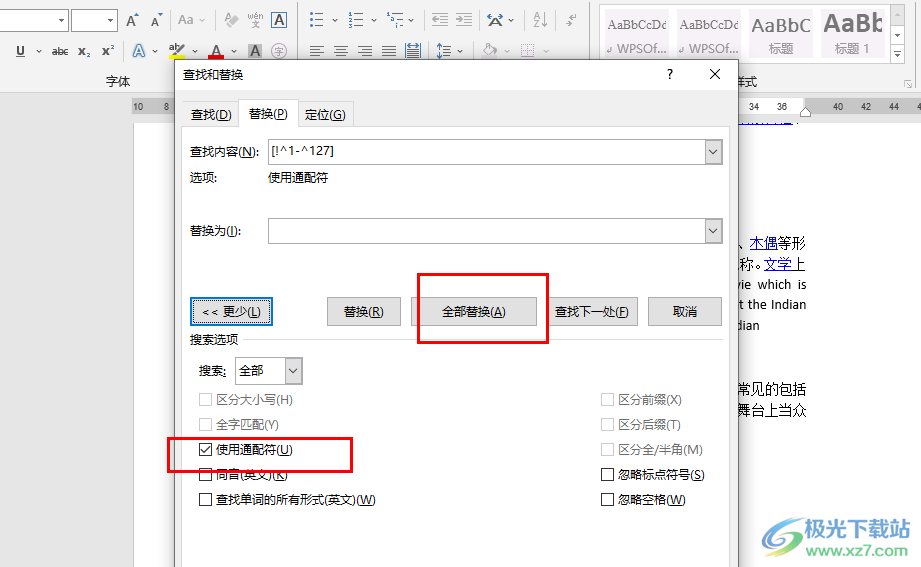
方法步骤
1、第一步,我们在电脑中找到需要编辑的文字文档,然后右键单击该文档,再在菜单列表中点击“打开方式”选项,接着在子菜单列表中选择“Word”选项
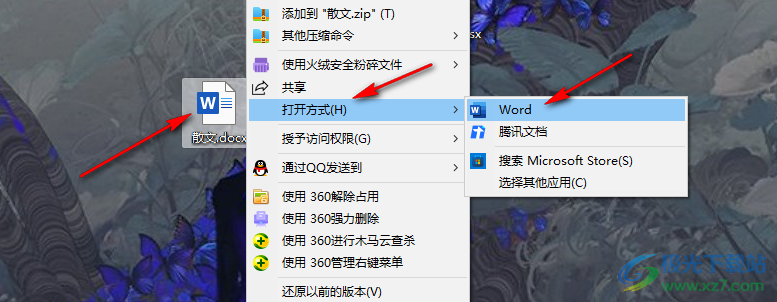
2、第二步,进入Word页面之后,我们在“开始”的子工具栏中打开“替换”工具

3、第三步,进入替换页面之后,我们在“查找内容”框内输入“[!^1-^127]”,再打开“更多”选项
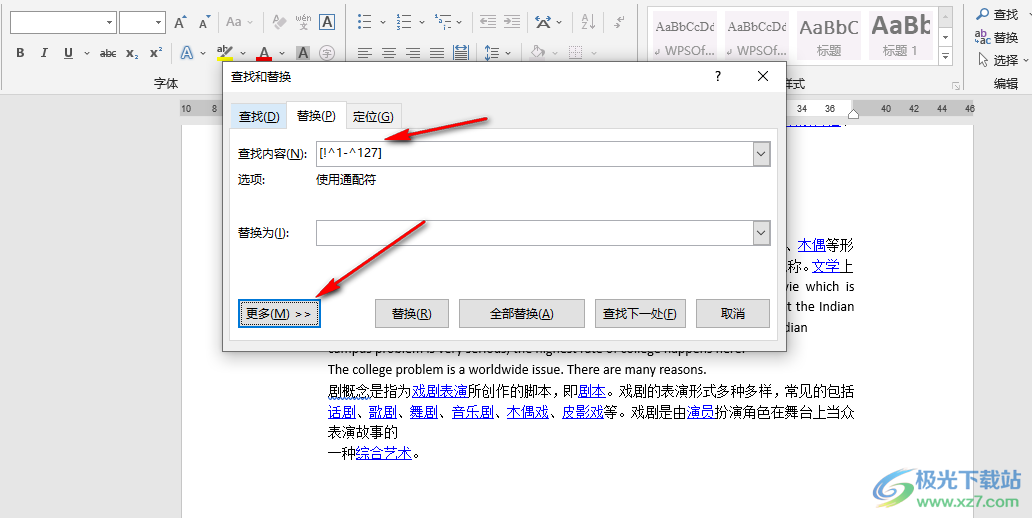
4、第四步,打开“更多”选项之后,我们点击勾选“使用通配符”选项,然后点击“全部替换”选项即可

5、第五步,点击“全部替换”选项之后,我们关闭替换弹框,然后在文档页面中就能看到剩下的英文和数字部分了
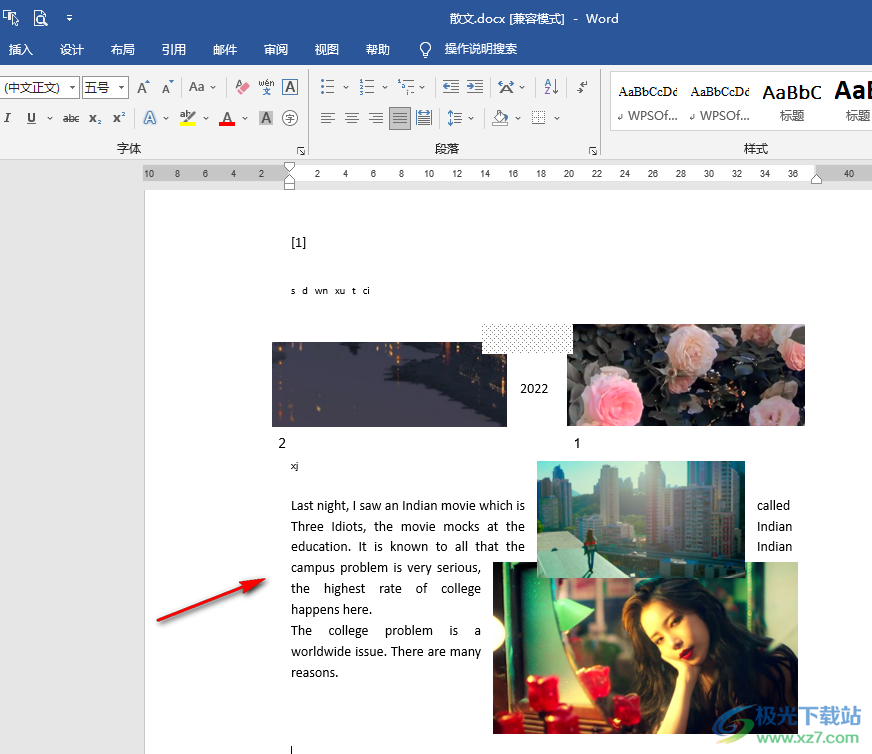
以上就是小编整理总结出的关于Word删除全部中文的方法,我们在Word中打开替换工具,然后在查找内容框内输入“[!^1-^127]”,接着在更多设置中勾选“使用通配符”选项,最后点击全部替换即可,感兴趣的小伙伴快去试试吧。

大小:60.68 MB版本:1.1.2.0环境:WinXP, Win7, Win10
- 进入下载
相关推荐
相关下载
热门阅览
- 1百度网盘分享密码暴力破解方法,怎么破解百度网盘加密链接
- 2keyshot6破解安装步骤-keyshot6破解安装教程
- 3apktool手机版使用教程-apktool使用方法
- 4mac版steam怎么设置中文 steam mac版设置中文教程
- 5抖音推荐怎么设置页面?抖音推荐界面重新设置教程
- 6电脑怎么开启VT 如何开启VT的详细教程!
- 7掌上英雄联盟怎么注销账号?掌上英雄联盟怎么退出登录
- 8rar文件怎么打开?如何打开rar格式文件
- 9掌上wegame怎么查别人战绩?掌上wegame怎么看别人英雄联盟战绩
- 10qq邮箱格式怎么写?qq邮箱格式是什么样的以及注册英文邮箱的方法
- 11怎么安装会声会影x7?会声会影x7安装教程
- 12Word文档中轻松实现两行对齐?word文档两行文字怎么对齐?
网友评论